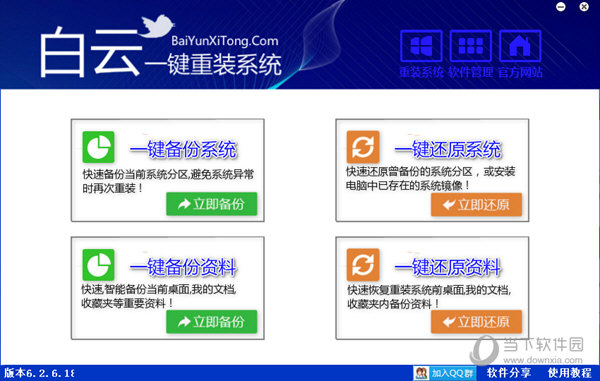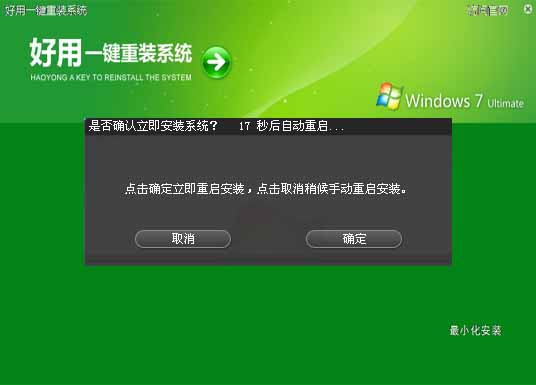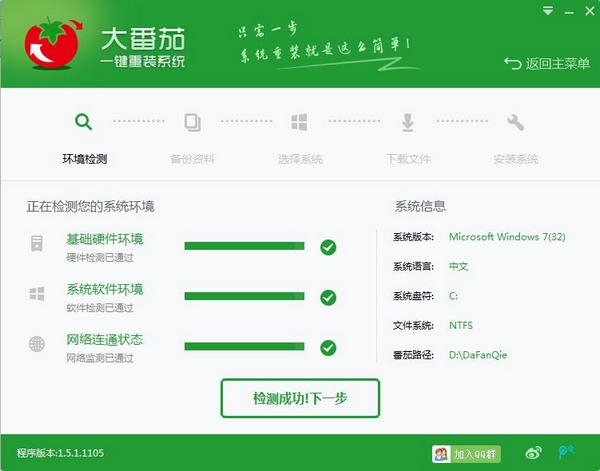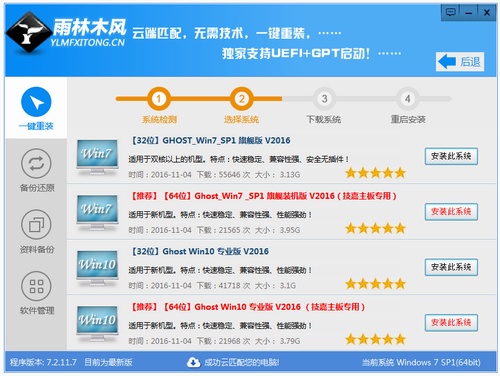Win8.1启动文件夹在哪 Win8/8.1开机启动文件夹路径
更新时间:2017-07-04 17:36:49
最近在编写“Win8.1自动宽带连接设置教程”一文中,遇到了一件比较困惑的问题,那就是找不到Win8.1启动文件夹在哪。由于Win8.1没有了传统的开始菜单,我们无法像Win7/XP系统那样,在开始菜单中找到启动文件夹,并且在Win8.1的搜索中也没有找到。无奈只能花费不少时间,手动去查找Win8.1开机启动文件夹路径了,功夫不负有心人,经过一番查找也总是给扒出来了,好东西,不敢独享,以下小编分享出来。

Win8.1启动文件夹在哪 Win8/8.1开机启动文件夹路径
Win8.1开机启动文件夹路径为:C:\ProgramData\Microsoft\Windows\Start Menu\Programs\StartUp
最前面的C代表系统C盘,如果Win8.1系统安装在其他盘,那么对应将C改成其他盘方法。
最后笔者为大家分享下快速打开Win8.1启动文件夹路径方法:
1、首先复制这个(C:\ProgramData\Microsoft\Windows\Start Menu\Programs\StartUp)开机启动文件夹路径地址
2、然后进入这台电脑(我的电脑),然后在顶部的地址栏中,粘贴上该路径地址,如下图所示:
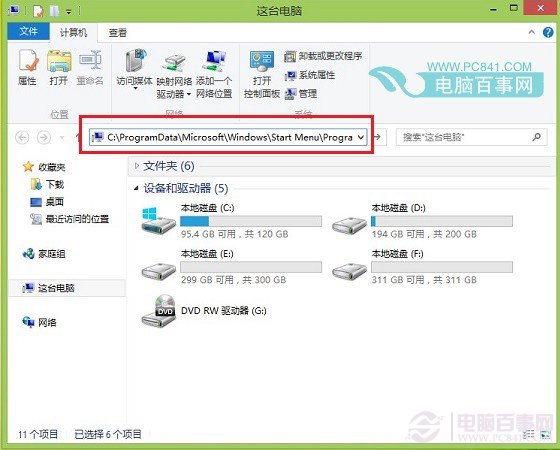
3、最后按下回车键(Enter)打开即可,之后就进入到了Win8.1启动文件夹了,如下图所示:
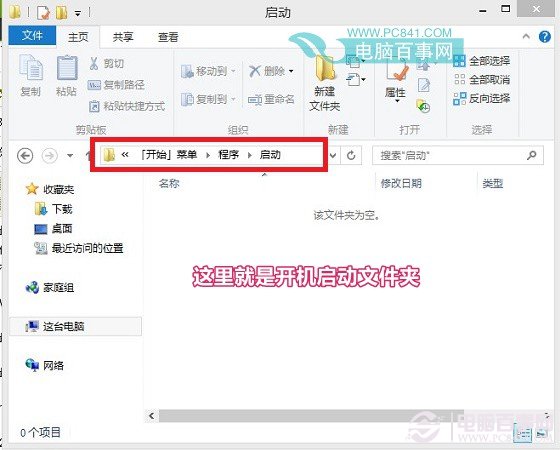
Win8.1开机启动文件夹路径地址
编后语:对于一些拨号上网用户或者需要电脑开机自动启动某些应用或者程序的时候,就需要将某些快捷方式放置在开机启动文件夹当中。由于Win8.1开启启动文件比较隐藏,希望本文可以帮助大家快速找到Win8.1启动文件夹在哪。
系统重装相关下载
Win8技巧相关推荐
重装系统软件排行榜
- 【电脑重装系统】黑云一键重装系统软件V4.2免费版
- 【重装系统】魔法猪一键重装系统工具V4.5.0免费版
- 雨林木风一键重装系统工具V7.6.8贡献版
- 【电脑重装系统】小马一键重装系统V7.5.3
- 【电脑重装系统】系统之家一键重装系统V6.0精简版
- 黑云一键重装系统软件下载免费版5.9.6
- 深度一键重装系统软件V8.8.5简体中文版
- 【电脑系统重装】小马一键重装系统V4.0.8装机版
- 【一键重装系统】系统基地一键重装系统工具V4.0.8极速版
- 【电脑重装系统】系统之家一键重装系统软件V5.3.5维护版
- 系统重装软件系统之家一键重装V1.3.0维护版
- 小白一键重装系统v10.0.00
- 【重装系统软件下载】屌丝一键重装系统V9.9.0尊享版
- 系统基地一键重装系统工具极速版V4.2
- 【重装系统】无忧一键重装系统工具V5.8最新版
重装系统热门教程
- 系统重装步骤
- 一键重装系统win7 64位系统 360一键重装系统详细图文解说教程
- 一键重装系统win8详细图文教程说明 最简单的一键重装系统软件
- 小马一键重装系统详细图文教程 小马一键重装系统安全无毒软件
- 一键重装系统纯净版 win7/64位详细图文教程说明
- 如何重装系统 重装xp系统详细图文教程
- 怎么重装系统 重装windows7系统图文详细说明
- 一键重装系统win7 如何快速重装windows7系统详细图文教程
- 一键重装系统win7 教你如何快速重装Win7系统
- 如何重装win7系统 重装win7系统不再是烦恼
- 重装系统win7旗舰版详细教程 重装系统就是这么简单
- 重装系统详细图文教程 重装Win7系统不在是烦恼
- 重装系统很简单 看重装win7系统教程(图解)
- 重装系统教程(图解) win7重装教详细图文
- 重装系统Win7教程说明和详细步骤(图文)